Verwenden von Microsoft Stream (klassisch) mit PowerPoint
Warnung
Microsoft Stream (klassisch) wird eingestellt und durch Stream (auf SharePoint) und Microsoft Teams-Liveereignisse ersetzt. Es wird empfohlen, Stream (auf SharePoint) zu verwenden, indem Sie Videos in SharePoint, Teams, Viva Engage oder OneDrive hochladen und Ihre Liveereignisse über Teams und Viva Engage ausführen.
Die Funktionalität in Stream (klassisch) wird vor dem Ausmusterungsdatum geändert und entfernt. Erfahren Sie mehr über Stream (auf SharePoint)...
Sie können Stream (klassisch) Videos in Ihre PowerPoint-Präsentationen einschließen.
Hinweis
Die Berechtigungen für das Video in Stream (klassisch) werden in PowerPoint beachtet.
- Laden Sie Ihr Video in Microsoft Stream (klassisch) hoch, oder suchen Sie ein Video bereits in Stream.
- Kopieren Sie die URL in das Video entweder aus der Adressleiste des Browsers oder aus dem Fenster Freigeben .
- Wechseln Sie zu Ihrer PowerPoint-Präsentation .
- Registerkarte "Einfügen" >Video>Online-Video
- Fügen Sie die URL in das Stream (klassisch) Video ein.
- Das Stream (klassisch) Video wird in die Folie eingefügt.
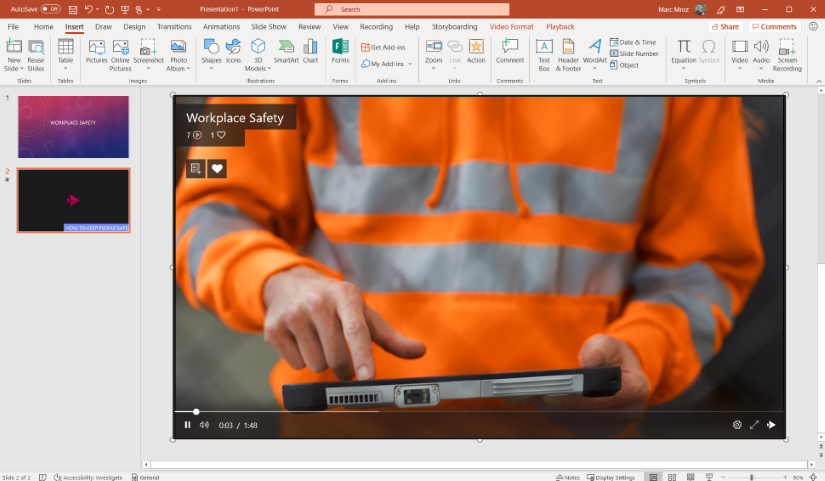
Unterstützte Versionen
Stream (klassisch) URLs werden in PowerPoint-Versionen für O365-Abonnenten unterstützt:
- PowerPoint Online
- PowerPoint für Windows – Version 1906, Build 11727.20210 (und höher)
- PowerPoint für Mac: Version 16.26.19060901 (und höher)